Amikor fiatal voltam, apám azt mondta nekem: „Ha valamit csinálsz, akkor jobban tudod az összes tényt”. A A CPU túlvezérlése nem különbözik egymástól.
A hűtési megoldástól az áramellátásig a számítógép minden egyes elemét figyelembe kell venni a túlvezérlésnél. Nagyon fontos tudni, hogy milyen hűtőborda készüléket fog használni ebben a folyamatban, mivel egyesek jobbak lesznek ehhez a folyamathoz, mint mások.
Az 1500x fő hűtőbordája a Wraith Spire, amely 95 watt-os hűtővel rendelkezik a korábbi Ryzen-modellekhez képest, amelyek csak 65 wattos hűtőt tartalmaztak. A Spire lehetővé teszi számunkra, hogy a javasolt maximális értékhez és még talán még több órához is átmérjünk. Kezdjük.

Mielőtt A túlvezérlés elindításakor fontos telepíteni a CPU-Z és Cinebench fájlokat. Ez megmutatja nekünk, hogy a túlteljesítményünk valóban stabil-e a kiválasztott óraarány mellett, és megmutatja a relatív CPU-teljesítménynövekedést.
Indítsa el a referenciaértékeket, hogy megnézze a CPU alapértelmezett állapotát, és hasonlítsa össze ezeket az értékeket a későbbi referenciaértékekkel. Használjon egy szerszámot is, hogy ellenőrizze a processzor hőmérsékletét legyen az egész.
Overclock AMD Ryzen CPU
Az első dolog, amit megteszünk, az a BIOSindítása, ha a számítógépre az F2 billentyű megnyomása után kerül sor. elindul. A BIOS-ba való betöltés után megjelenik egy ehhez hasonló képernyő:
In_content_1 all: [300x250] / dfp: [640x360]->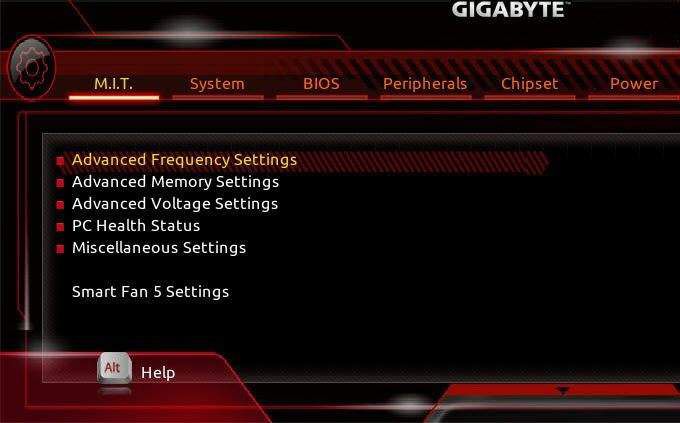
Az egyetlen lap, amelyet a MIT(Alaplap Intelligens Tweaker) fülre kell összpontosítania. Ezen a lapon belül elsősorban a Speciális frekvenciabeállítások, a Speciális feszültségbeállításokés a Smart Fan 5 beállításokrészén fogunk dolgozni.
A Kattintással a Speciális frekvenciabeállításokfelhívja Önt erre a képernyőre:
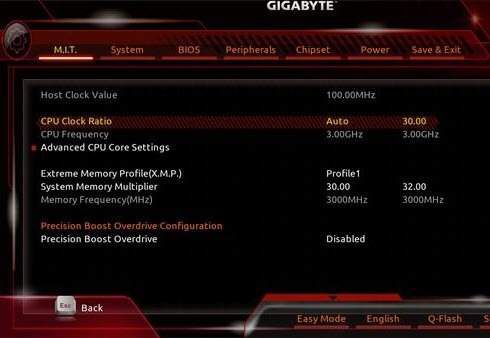
Ez a pont a konfigurációtól függ, de az AMD kijelentette, hogy a túllépés ajánlott óraaránya 3,70 GHz, tehát ezt az órát.
Ehhez válassza a CPU időarányértéket, és változtassa meg az Autoértékről 37,00értékre (az építésemhez ezt állítottam be a 39.00-ig, mert ez a legmagasabb stabil órajel, amelyet futtatni tudok). Az óraarány beállítása után látni fogja, hogy a BIOS szorzó automatikusan megváltoztatja a CPU frekvenciáját3,7 GHz-re.
Indítás előtt lépjen a Speciális CPU CoreSettingsmenübe (jobbra a CPU frekvencia alatt). A képernyőjének így kell kinéznie:
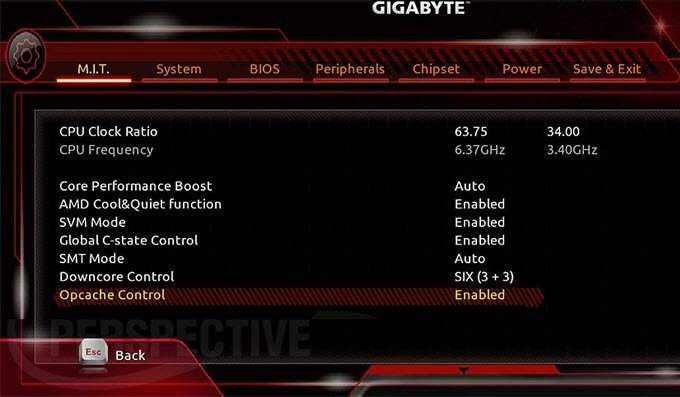
E beállítás alatt a Core Performance Boostbeállítást Disabledértékre állítjuk. Ez megakadályozza a frekvencia ingadozását, biztosítva ezzel, hogy állandó 3,7 GHz-en maradjon. Ezután az AMD hűvös és csendes funkcióletiltásátés a globális C-állapotvezérlésletiltásátvégzi.
Ezután az AMD hűvös és csendes funkció letiltásátés a globális letiltásátC-állapot vezérlés. A Cool & Quiet egyszerűen korlátozza a ventilátor sebességét, és a C-state Control alapvetően parancsot küld a CPU-nak, hogy kevesebb energiát használjon, ha úgy gondolja, hogy a processzor tétlen, mivel nem akarjuk korlátozni az energiát vagy a ventilátor sebességét, le fogjuk állítani őket. . Hagyja az SMT mód, a Downcore vezérlésés az Opcache vezérlésalapértelmezett beállításait.
Hit F10>a beállítások mentéséhez és a számítógép visszaállításához a Windows operációs rendszerhez való kilépéshez és a referenciaértékek futtatásához. MEGJEGYZÉS: Az alaplap néhány alkalommal be- és kikapcsolhat a beállítások módosítása után, ez normális. Ha hatszor be- és kikapcsol, értesítést küld arról, hogy a túllépés nem sikerült, és visszavezet a BIOS-hoz.
Ha a számítógép nem indult el a 3,7 GHz-es órajelarány mellett. vagy ha magasabb frekvenciára (3,9 GHz) ment, akkor meg kell növelnie a processzor magfeszültségét. A feszültség módosításához lépjen a Speciális feszültségbeállításokpontra, amely a Speciális frekvenciabeállítások lapon található. A képernyőnek így kell kinéznie:
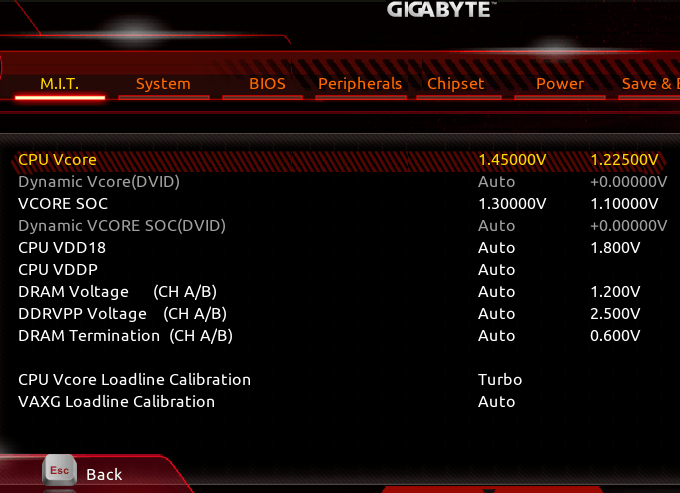
A Speciális feszültségbeállításoklehetővé teszi a CPU stabilitását magasabb frekvenciákon, de ezeket csak akkor fogjuk módosítani, ha erre szükségünk van. A feszültség növelése növeli a CPU által előállított hőmennyiséget is, így ezt utoljára fogjuk megtenni, és csak akkor, ha az overlock nem működik az alapértelmezett feszültségnél.
3,7 GHz-en valószínűleg nem kell növelnie a feszültségeket, de ha igen, akkor lépjen a CPU Vcorebeállításokba. Az AMD kijelentette, hogy a maximális ajánlott CPU-magfeszültség 1,4250 V,de a beépítésemre a CPU-t a lehető leghűvösebbnek tartom. Ha ezt 1.4000 Vértékre állítja, a remekül sikerül.
Személy szerint azt javaslom, hogy az összes többi feszültséget a Auto-on tartsa, de ha növelnie kell a sajátját, akkor a képernyő jobb oldalán meg kell egyeznie a feszültségekkel. Íme egy példa:
Indítsa újra és futtassa a referenciaértékeket .
Ezen a ponton stabil overclock lesz a számítógépén, de a CPU egy kicsit forró lehet. Ne feledje, hogy a magfeszültségek növekedése növeli a hőmennyiséget.
Itt jön a ventilátor sebessége. Miután kiválasztotta a Smart Fan 5 beállításokelemet a MITlap alján, a képernyőnek így kellene kinéznie:

Ha a processzor ezen a ponton túl forró van, válassza a CPU ventilátor sebességvezérlőtés állítsa be Teljes sebességértékre. Mentse el a beállításait és futtassa a referenciaértékeket.
Az összes referenciapont futtatása után a CPU 12% -os teljesítménynövekedést tapasztalt, ami jelentéktelennek tűnhet, de egyes alkalmazások teljesítményét megrongálhatja vagy megronthatja. A CPU készen áll a használatra. Ha bármilyen kérdése van, kérjük, bátran kérdezzen!
Szintén feltétlenül nézd meg a hogyan lehet a GPU-t túllépni oldalon található üzenetünket is.
Kép-jóváírások: https://www.guru3d.com/articles-pages/gigabyte-aorus-z370-gaming-7-review,6.html